Höfundur:
Lewis Jackson
Sköpunardag:
6 Maint. 2021
Uppfærsludagsetning:
1 Júlí 2024
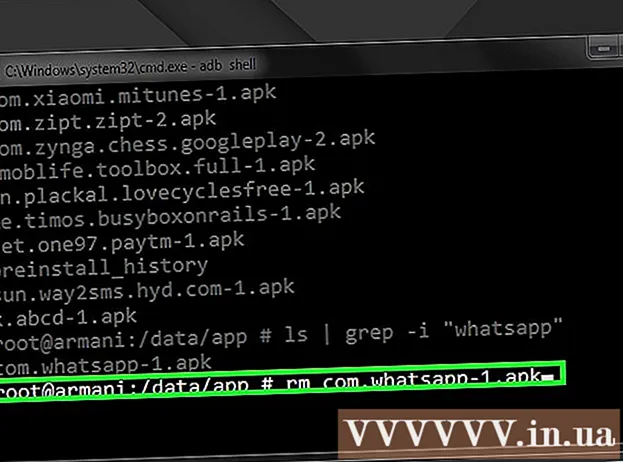
Efni.
Ef þú þarft að hreinsa minni tækisins er það árangursrík leið að fjarlægja gömul forrit. Þú getur fljótt fjarlægt forrit sem hlaðið hefur verið niður í Play Store. Ef forritin eru þegar í tækinu þarftu að gera fleiri skref til að fjarlægja þau. Einnig er hægt að slökkva á forritum sem ekki er hægt að fjarlægja.
Skref
Aðferð 1 af 2: Fjarlægðu niðurhalað forrit
Opnaðu stillingarforritið. Þú getur eytt öllum forritum sem þú hefur hlaðið niður með því að nota Stillingarforritið í tækinu þínu. Opnaðu Stillingar forritið í app store.
- Þú getur ekki notað þessa aðferð til að fjarlægja foruppsett forrit í tækinu þínu. Sjá næsta kafla til að læra hvernig á að fjarlægja innbyggð forrit.

Smelltu á „Forrit“ eða „Umsóknir“ (Umsókn). Þetta skref opnar appforritstjóra tækisins.
Strjúktu yfir flipann „Niðurhal“. Þetta merki inniheldur öll forrit sem þú hefur hlaðið niður úr Play Store eða sett upp frá öðrum aðilum. Flipinn „Niðurhal“ er venjulega vinstra megin.

Finndu og smelltu á forritið sem þú vilt fjarlægja. Skrunaðu niður listann sem þú hefur hlaðið niður og smelltu á forritið sem þú vilt fjarlægja. Þetta skref opnar upplýsingar um umsóknina.
Smelltu á „Uninstall“ hnappinn. Þú verður beðinn um að staðfesta að þú viljir fjarlægja forritið. Smelltu á „OK“ til að staðfesta að þú viljir eyða þessu forriti.
- Ef „Uninstall“ hnappurinn finnst ekki og þú sérð aðeins „Uninstall updates“ eða „Disable“ hnappinn er þetta forrit þegar uppsett í tækinu. Jafnvel foruppsett forrit munu birtast á flipanum Niðurhal. Eina leiðin til að eyða þessum forritum er að flækja tækið og fjarlægja þau með skipuninni. Sjá næsta kafla til að læra hvernig. Í staðinn, ef þú vilt bara fela forritið, geturðu „slökkt“ og táknið hverfur af forðabúðinni og heimaskjánum.
Aðferð 2 af 2: Fjarlægðu kerfisforritið og símafyrirtækið

Opnaðu fyrir Android tæki. Þetta er erfiðasti liðurinn, þar sem hvert Android tæki er með mismunandi flótta. Jafnvel farsímakerfið sem þú notar hefur áhrif á getu þína til að flækja tækið. Í sumum símum, svo sem Nexus seríunni, er lás nokkuð einfaldur. Flótti á öðrum tækjum er þó ekki mögulegur. Sprunga þarf að fjarlægja forritin sem eru innbyggð í tækinu.- Lærðu hvernig á að opna vinsæla Android síma sem og nokkrar tæknilegar leiðbeiningar.
Settu Android SDK á tölvuna. Þegar tækið er flogið í jail geturðu notað Android Debug Bridge (ADB) tólið sem fylgir Android SDK til að fjarlægja forrit í gegnum skipanalínuna. Hinum ókeypis Android SDK er hægt að hlaða niður hér. Þú þarft aðeins pakkann „Aðeins SDK Tools“ í stað alls þróunarumhverfisins. Sæktu og keyrðu uppsetninguna fyrir stýrikerfi tækisins.
Tengdu Android tækið við tölvuna þína með USB. Notaðu venjulega USB snúru til að tengja Android tækið þitt. Settu upp rekilinn sem þú ert beðinn um að setja upp.
Kveiktu á USB kembiforrit á tækinu. Ef þú hefur ekki virkjað þessa stillingu meðan á flóttanum stendur þarftu að gera USB kembiforrit núvirkt.
- Opnaðu stillingarforritið og smelltu á „Um símann“.
- Smelltu á „Byggðu númer“ hlutinn sjö sinnum til að virkja falinn „valmöguleika verktaki“.
- Opnaðu valmyndina „Hönnunarvalkostir“ neðst á kjörskjánum.
- Virkja „USB kembiforrit“.
Keyrðu ADB á tölvunni. ADB keyrir í gegnum stjórn hvetja. Besta leiðin til að virkja það er að leita með Windows Explorer fyrst.
- Farðu í möppuna þar sem ADB er sett upp. Sjálfgefið er það.
- Haltu ⇧ Vakt og hægri smelltu á möppuna.
- Veldu „Opnaðu skipanaglugga hér“. Þetta skref virkjar skipanatölvuna á núverandi stað.
Sýnir lista yfir uppsett forrit í tækinu. Eftir að þú hefur slegið inn Command Prompt geturðu beðið ADB um að sækja lista yfir forrit sem eru uppsett í tækinu.Sláðu inn eftirfarandi í stjórn hvetja:
- Tegundadb skel og ýttu á ↵ Sláðu inn. Þetta skref byrjar tækjasértæktar hvetja.
- Tegund geisladiskkerfi / app og ýttu á ↵ Sláðu inn. Þetta skref opnar forritamöppuna í tækinu.
- Tegund ls og ýttu á ↵ Sláðu inn. Þetta skref sýnir lista yfir öll forrit sem eru uppsett í tækinu.
Finndu forritið sem þú vilt fjarlægja. Umsóknarlistinn er venjulega nokkuð langur. Flettu niður listann og finndu forritið sem þú vilt fjarlægja. Athugaðu allt skráarheiti forritsins.
Fjarlægðu kerfið sem þú vilt fjarlægja. Tegund rm AppName.apk og ýttu á ↵ Sláðu inn að eyða appinu. Þú getur endurtekið ferlið fyrir annað forrit sem þú vilt fjarlægja.
- Tegund endurræsa og ýttu á ↵ Sláðu inn Að loknu eytt forritinu til að endurræsa tækið og ljúka ferlinu.
Ráð
- Ef þú fjarlægir forrit gegn gjaldi geturðu sett það upp án aukagjalds. Til að setja upp gjaldforrit sem opnar „Play Store“ á Android tæki skaltu smella á „Valmynd“ og síðan „Forritin mín“. Forritið mun birtast í möppunni og tilbúið til niðurhals.
Viðvörun
- Þegar þú eyðir forriti er öllum upplýsingum um forritið í Android tækinu einnig eytt. Mælt er með að þú takir öryggisafrit eða dragi úr upplýsingum sem þú vilt geyma á annan stað áður en þú fjarlægir forritið úr tækinu.
- Vertu varkár þegar þú fjarlægir forrit frá ADB flugstöðinni. Ef þú fjarlægir nauðsynleg forrit til að tækið virki geturðu gert tækið óstarfhæft. Leitaðu alltaf að forritinu sem þú ert að fara að fjarlægja.
- Sum Android tæki leyfa þér kannski ekki að eyða föstum forritum, sérstaklega ef þau eru þegar innbyggð. Einnig er ekki hægt að eyða sumum forritum ef Android tæki þarf þau til að virka rétt.



